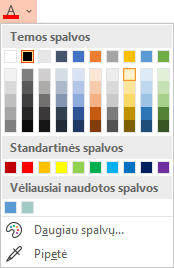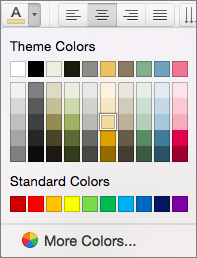Pakeiskite saitų spalvą, kad atitiktų jūsų nuotaiką ar skaidrės dizainą, arba padidinkite pritaikymo neįgaliesiems kontrastą.
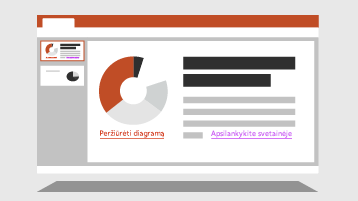
Hipersaito spalvos keitimas
-
Pasirinkite hipersaitą, kurio spalvą norite keisti. Daugiau informacijos žr. Kaip įterpti hipersaitą?
-
Juostelės skirtuke Pagrindinis pasirinkite rodyklę Šrifto spalva , kad atidarytumėte spalvų meniu.
-
Pasirinkite norimą hipersaito spalvą.
Taip pat žr.
-
Pasirinkite hipersaitą, kurio spalvą norite keisti. Daugiau informacijos žr. Kaip įterpti hipersaitą?
-
Juostelės skirtuke Pagrindinis pasirinkite rodyklę Šrifto spalva , kad atidarytumėte spalvų meniu.
-
Pasirinkite norimą hipersaito spalvą.
Taip pat žr.
-
Pasirinkite hipersaitą, kurio spalvą norite keisti.
-
Juostelės skirtuke Pagrindinis bakstelėkite rodyklę šalia mygtuko
-
Bakstelėkite norimą hipersaito spalvą.
-
Pasirinkite hipersaitą, kurio spalvą norite keisti. Daugiau informacijos žr. Kaip įterpti hipersaitą?.
-
Juostelės skirtuke Pagrindinis bakstelėkite mygtuką
-
Bakstelėkite norimą hipersaito spalvą.